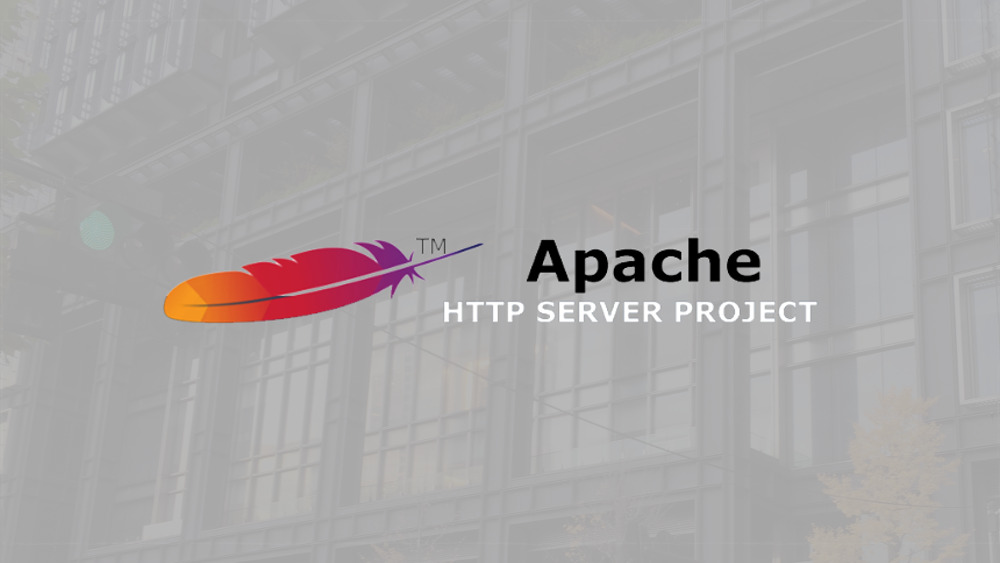7月更新・前月(6月)の人気記事トップ10 07/02/2024
- ( 01 – ) 【Labs】position:absoluteとwidth:100%を指定すると横幅の設定がうまくいかない場合の対処方法について
- ( 04 ↑) 【jQuery】入門2. jQueryをHTMLに組み込む
- ( 05 ↑) 【Mac】横画面で撮影した動画をYouTubeショート用にMacのiMovieで縦画面に編集する方法
- ( 02 ↓) 【Mac】macOSをHigh SierraからMontereyにアップグレード
- ( 03 ↓) 【Mac】Safariでソースコードを見る方法
- ( 10 ↑) 【jQuery】入門7. jQueryで新しいWindowを開く
- (圏外↑) 【GIMP】レイヤーをロック
- (圏外↑) 【Inkscape】InkscapeでCMYKカラーを表示する
- (圏外↑) 【jQuery】入門11. switch文による条件分岐
- ( 06 ↓) 【Labs】CSSだけでドロップダウンメニュー
【LOCAL】Windows 7にApache2.2用のバーチャルホストの設定
*このコンテンツより新しい2011-03-25に投稿されたコンテンツがございます。
【Apache】Windows 7にApache2.4用のバーチャルホストの設定
バーチャルホストの設定をしよう!
C:\Apache2\confにあるhttpd.confファイルを編集します。WindowsXP 32bit版の設定とほぼ同じです。
462行目あたりにある1行を次のように変更します(行先頭の#を削除)。
# Include conf/extra/httpd-vhosts.conf
↓
Include conf/extra/httpd-vhosts.conf
これでapacheの起動時にバーチャルホストの設定に必要なhttpd-vhosts.confファイルを読み込むようになります。
次にC:\Apache2\conf\extraにあるhttpd-vhosts.confファイルを編集します。
httpd-vhosts.confファイルを編集する前にバックアップをとっておきましょう。
27行目あたりに次のようなブロックがあります。
<VirtualHost *:80>
ServerAdmin webmaster@dummy-host.localhost
DocumentRoot
"C:/Apache2.2/docs/dummy-host.localhost"
ServerName dummy-host.localhost
ServerAlias www.dummy-host.localhost
ErrorLog "logs/dummy-host.localhost-error.log"
CustomLog "logs/dummy-host.localhost-access.log" common
</VirtualHost>
<VirtualHost *:80>
ServerAdmin webmaster@dummy-host2.localhost
DocumentRoot
"C:/Apache2.2/docs/dummy-host2.localhost"
ServerName dummy-host2.localhost
ErrorLog "logs/dummy-host2.localhost-error.log"
CustomLog "logs/dummy-host2.localhost-access.log" common
</VirtualHost>
それを削除して次のように変更します。
<VirtualHost *:80>
DocumentRoot "D:/home"
ServerName localhost
</VirtualHost>
<VirtualHost *:80>
DocumentRoot "D:/home/web1"
ServerName web1.localhost
</VirtualHost>
あとは増やしたい分だけ追加していきます。
<VirtualHost *:80>
DocumentRoot "D:/home/web2"
ServerName web2.localhost
</VirtualHost>
以上でhttpd-vhosts.confファイルの編集は終了です。
次にC:\WINDOWS\system32\drivers\etcにあるhostsファイルを編集します。
hostsファイルはシステムファイルなので編集する前にバックアップをとっておきましょう。
21行目あたりにある次の1行の後にhttpd-vhosts.confファイルで追加したドメイン名を追加します。
# 127.0.0.1 localhost
# ::1 localhost
↓
127.0.0.1 localhost
127.0.0.1 web1.localhost
127.0.0.1 web2.localhost
127.0.0.1 ...
半角スペース区切りでlocalhost以降にドメイン名の追加でもOKです。
以上でバーチャルホストの設定は終了です。
ServerNameとDocumentRootはご自分の設定にあわせて変更してください。複数のバーチャルホストを設定するには、上記2つのファイルにバーチャルホストの設定を追加していくだけです。
Apacheを再起動して変更を反映させてください。